INKSCAPE
miércoles, 30 de marzo de 2011
1. Explicar como se crean objetos: circulos, rectangulos...
Para crear objetos como un circulo te tienes que ir a la barra de herramienta que tienes en la parte izquierda de la pantalla. Y le das a la forma del circulo, le das click en la hija y arrastras el ratón y ya tendrás tu circulo. Para cambiarle el color en la barra del abajo del todo te viene los colores que puedes usar. En la barra de la izquierda dando a cualquier forma geometrica podras poner desde triangulos, cuadrados, pentagonos. Para hacer circulos perfectos, seleccionamos el circulo y en la parte de arriba, en los comandos x e y ponemos 400 en los dos lados y asi tendremos un circulo perfecto.

2. Seleccionar objetos
Hacer click en la parte izquierda, en la barra de herramientas darle a la misma forma del raton que sale en negra, le picas y dandole a la forma o imagen que hayas puesto ya la tienes seleccionada. Para seleccionar dos objetos a la vez seleccionamos uno de la forma normal y con la tecla shift presionada seleccionamos el otro.

3. Ajuste de tamaño
Para ajustar el tamaño de la figura o imagen que hayas echo en la barra de herramientas, despues de hacer la figura la seleccionar y arribar te sale dos comandos W y H ahi le puedes poner el tamaño que tu quieras.
 4. Relleno: color RGBA , tranparencia ...
4. Relleno: color RGBA , tranparencia ...
Para cambiar de color o poner el mismo color que hayas visto en una imagen, te vas al buscador mozila firefox, arriba le das a herramientas rainbow y inspector, te sale un cuadrado a la derecha y en la parte arriba del cuadrado te sale un #y numeros y eso lo tienes que poner en inskape en la barra de herramientas le das a objeto relleno y borde y en la parte de abajo te pone RGBA y ahi pones el codigo que te haya dado ranbow y lo pones seguido de dos f.
 Y para la transperencia en la parte de abajo del todo en desenfoque le das mas o menos como tu quieras que el objeto sea de transparente.
Y para la transperencia en la parte de abajo del todo en desenfoque le das mas o menos como tu quieras que el objeto sea de transparente.
 5. Bordes : cambiar color, anchos y tipos de bordes.
5. Bordes : cambiar color, anchos y tipos de bordes.
Para poner o cambiar el tipo de bordes te tienes que ir al comando de antes. En la barra de herramientas le das a objeto relleno y borde. Y en el estilo de trazo le puedes poner el tipo y la forma del borde. Y en color de trazo el color que quieras ponerle al borde.

Para crear una capa te vas a la barra de herramientas le das a capa y abajo del todos le das a capas. Si tienes dos o mas capas para visualizar solo una te salen ojos en la parte de la derecha, la capa que no quiere que se vea le cierras el ojo, y la que quieres que veas le dejas el ojo abierto.
 Para bloquear una capa, en la parte de la derecha en la barra de herramientas hay como una especie de candado le das y ya no puedes editar la capa. Para alinear te vas y arriba y te salen como especies de paginas con rayitas y ahi puedes alinearlo .
Para bloquear una capa, en la parte de la derecha en la barra de herramientas hay como una especie de candado le das y ya no puedes editar la capa. Para alinear te vas y arriba y te salen como especies de paginas con rayitas y ahi puedes alinearlo .
7. Como importar una imagen
Le das a archivo importar y ahi buscas el archivo o imagen que quieras importar y ya esta.
8.
Para alinear le das a objeto alinear y distribuir y ahi pones como tu quieras que se ponga.
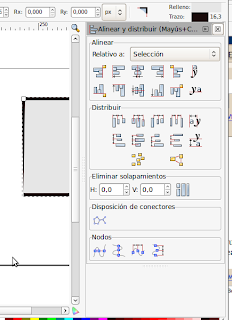
9. Crear lineas, editar nodos y sus tipos
En la barra de la izquierda hay un comando que es una flechita pequeña con cuadraditos. Le damos y seleccionamos el objetos y en la parte de arriba te vienen los tipos de nodos que hay y ya puedes elegirlo tu.
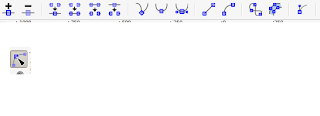 Y para añadir mas nodos le damos doble clic en la imagen donde queramos que aparezca otro nodo.
Y para añadir mas nodos le damos doble clic en la imagen donde queramos que aparezca otro nodo.
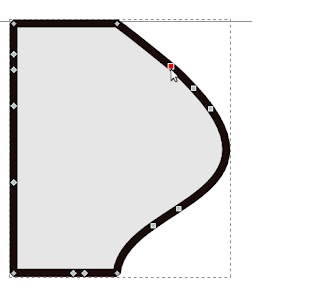
10. Insertar texto, tamaño, color...
Para insertar texto seleccionamos en la parte izquierda la letra A y pulsamos donde queramos escribir. Una vez escrito en la parte de arriba de las a texto y dentro texto y tipografia y ahi puedes poner el tamaño que tu quieras, el tipo...
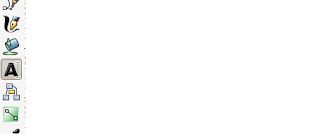
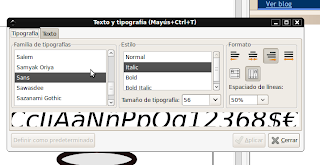
Publicado por juanjo en 3:23 0 comentarios
Hoja de Calculo
miércoles, 26 de enero de 2011
1. Insertar/Borrar/Renombrar
Mediante este comando situado en la parte de abajo izquierda de la pantalla podemos eliminar, copiar o insertar una nueva hoja de cálculo.También se le puede cambiar el nombre a la hojas que tengamos creada. Podremos con el botón derecho del ratón seleccionar "copiar" y poder copiar la información de esa pagina en otra.
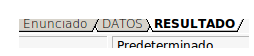
2. Utilizar filas y columnas
Con los números y letras que vemos en las barras horizontal y vertical podremos aumentar o disminuir el tamaño de las filas y las columnas según queramos en nuestro documento. Así podremos disponer de celdas con mayor tamaño para poner diferentes cosas como la fecha, nombres o frases más largas.También mediante el comando "insertar" de la barra de menú podremos insertar filas o columnas según nuestra necesidades.
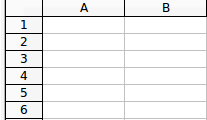
3.Formatear celdas
Esto se utiliza cuando queramos editar la celda de la manera que nosotros queramos. Nos situamos en la pantalla y pulsamos en botón derecho del ratón, pulsaremos formatear celda en el cuadro de menú y nos saldrá una lista con las siguientes opciones: Números, fuentes, efectos de fuentes, alineación, borde, fondo y protección de celdas.

4.Formulas y operaciones matematicas
Suma (a12+f43)
Resta=(a21-g53)
Multiplicacion=(a1*b12)
Division=(a1/b3)
Suma y resta de varias celdas a la vez =(a1:a25)
5.Referencia
Absoluta=H6*$K$5
Publicado por juanjo en 3:17 0 comentarios
Entrada 2
miércoles, 20 de octubre de 2010
Entrada 2 Formato, imagenes y tablas
carácter:
Tipo de letra es para poner color, fondo y cambiar de forma la letra.
Tamaño es para poner el tamaño que tu quieras que tenga la letra.
Color es para que pongas el color que mas te guste en la letra.
Efectos es para poner subrayado ,letra intermitente..
Posicion: es para poner la letra el la posicion que tu quieras.
Parrafo:
Alineacion es para poner un texto alineado a la izquierda, a la derecha o en el centro.
Interlineado es para poner los espacios entre frases y frases.
Espacio detras del parrafo es para poner un espacio para colocar una imagen o otra cosa.
Sangria:es para poner los espacios detras del texto, delante.
Pagina:
Encabezado: es para si quieres poner titulo.
Pie de pagina: es para poner lo que tu quieras debajo de la pagina
Nº de paginas: es para que se pongan automaticamente las paginas.
Imagenes
Insertar : es para poner una foto, o una pagina.
Tamaño es para poner el tamaño deseado de la imagen
Ajuste de espacio respecto al texto: es para poner espacio entre el texto y la imagen
Titular es para poner titulo a la imagen
Tablas
Insertar es para poner una tabla en una pagina.
Filas y columnas es para poner las filas y las columnas que tu quieras a la tabla
Bordes es para poner colores a los bordes de la tabla
Color de fondo es para poner color al fondo de la tabla
Alineacion del texto es para poner la colocacion a las letras de la tabla a la izquierda , a la derecha o al centro de la tabla.
Publicado por juanjo en 3:50 0 comentarios
Etiquetas: WRITERS
Plantillas blogger
lunes, 27 de septiembre de 2010
Defincion:
Plantilla: es una aplicación que te cambia la apariencia de tu blogger.
Proceso instalación blogger:
1º Descargamos la aplicacion
2º Extraemos y cogemos el archivo xml
3º Nos vamos a diseño en blogger
4º En diseño nos vamos a edición html
5º Examinamos, buscamos la aplicación y le damos a subir y ya la tienes.
Paginas de plantillas
www.plantillasbloggers.com/
www.plantillasblogger.es
blogandweb.com/templates-blogger/
Publicado por juanjo en 0:24 0 comentarios
Etiquetas: PLantillas blogger
zip
domingo, 26 de septiembre de 2010
Defincion:
Zip: Es la forma de comprimir varios archivos en uno solo y tiene mejor descarga por internet por la disminucion de espacio al comprimirlo.
Winrar www.win-rar.com/ softonic.com/linux/ Original cuesta 35,34 euros
Winzip www.winzip.com/softonic.com/linux/ Cuesta 38,49 euros
Winace www.winace.com / softonic.com/linux/ Cuesta 27,28 euros
Publicado por juanjo en 23:56 0 comentarios
Etiquetas: Zip